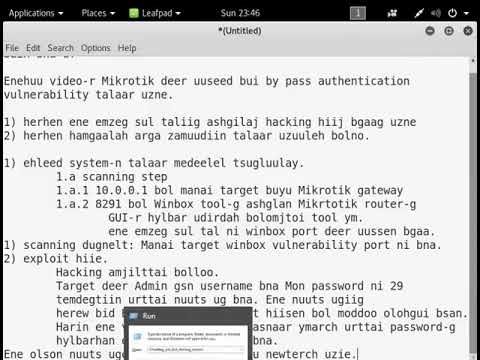Хэвлэгч нь ашиглахад төвөгтэй машин байж болно. Энэ нийтлэлд хэвлэгчийн хамгийн нийтлэг асуудлуудын нэг болох дамар хийх асуудлыг авч үзэх болно. Printer Spooling, Онлайн нэгэн зэрэг хийх захын үйлдлийн товчлол нь хэвлэх командыг хүлээн авч, захиалдаг таны компьютер дээрх системд хэрэглэгддэг нэр томъёо юм. Хэвлэхийг хүсээгүй баримт бичгийг хэвлэх захиалагчийг хэвлэх системээс урьдчилан сэргийлэхийн тулд хааяа та энэ системийг зогсоохыг хүсэх болно. Та хэзээ нэгэн цагт санамсаргүй байдлаар хоёр удаа хэвлэж, хэвлэгчийг дуусаагүй байхад нь салгаад дараа нь дахин залгаж, таны хэвлэхийг хүсээгүй баримтыг санаж байгаа хэвээр байх болно.
Алхам
3 -ийн 1 -р арга: Тушаалын мөрийг ашиглах

Алхам 1. Start цэсийг нээнэ үү
Та Start цэсийг гар дээрх Windows товчлуурыг дарж эсвэл дэлгэцийн зүүн доод буланд байгаа Start дүрс дээр дарж нээх боломжтой.

Алхам 2. cmd гэж бичнэ үү
Эхлэх цэсэнд бичнэ үү cmd, энэ нь Command Prompt -ийн код юм. Та Command Prompt програмыг жагсаасан байх ёстой.

Алхам 3. Командын мөрийг администратороор нээнэ үү
Command Prompt дүрс дээр хулганы баруун товчийг дараад сонгоно уу Администратороор ажиллуулах унах цэснээс. Дарна уу тийм ээ гарч ирэх анхааруулах харилцах цонх дээр.
Тушаалын мөр нь текст дээр суурилсан командыг компьютер дээрээ оруулах боломжийг танд олгоно. Эдгээр командыг график интерфейс, гар, хулгана ашиглан хийж болох боловч заримдаа тушаалын мөрийг ашиглан цаг хэмнэх боломжтой

Алхам 4. "net stop spooler" гэж бичнэ үү
Төрөл цэвэр зогсоох дамар командын мөрөнд ороод ↵ Enter дарна уу. Та дараах мөрийг харах болно. Хэвлэх түр хадгалагчийн үйлчилгээ зогсч байна. Хэсэг хугацааны дараа, хэрэв амжилтанд хүрвэл та харах болно Хэвлэх түр хадгалагчийн үйлчилгээ амжилттай зогссон.

Алхам 5. Хэвлэх ажлыг устгах
Хэвлэгчийг дахин асаах ажлыг эхлүүлсний дараа баримт бичгийг хэвлэж эхлэхгүйн тулд та хэвлэгдэхгүй байгаа бүх ажлыг цуцлах шаардлагатай болно. File Explorer хаягийн мөрөнд C: / Windows / system32 / spool / PRINTERS гэж оруулаад ↵ Enter дарна уу. Танаас шаардаж магадгүй юм Үргэлжлүүлэх гарч ирэх харилцах цонхноос админаар ажиллана. Дарна уу Үргэлжлүүлэх шаардсан бол.
-
PRINTERS фолдерыг бүү устга, зөвхөн доторх оруулгууд.

Windows компьютер дээр принтер хадгалахыг зогсоох 6 -р алхам Алхам 6. Хурдасгах ажлыг дахин эхлүүлнэ үү
Ирээдүйд таны систем баримт бичгийг хэвлэхийн тулд та түр хадгалах үйлчилгээг дахин эхлүүлэх шаардлагатай болно. Төрөл цэвэр эхлэх ороомог командын мөрөнд ороод ↵ Enter дарна уу. Хэрэв амжилтанд хүрвэл та харах болно Print Spooler үйлчилгээг амжилттай эхлүүлсэн.

Windows компьютер дээр принтер хадгалахыг зогсоох 7 -р алхам Алхам 7. Тушаал хүлээх мөрийг хаах
Хадгалах үйлчилгээ одоо дуусах ёстой бөгөөд таны хэвлэгч дарааллаас бичиг баримт хэвлэхээ болино. Та командын мөрийг хааж болно.
3 -ийн 2 -р арга: Захиргааны хэрэгслийг ашиглах

Windows компьютер дээр принтер хадгалахыг зогсоох 8 -р алхам Алхам 1. Хэвлэхийг түр зогсоох
Боломжтой бол хэвлэхийг түр зогсоох нь дарааллыг түр зогсоож, дараалалд орсон ажлуудаа цуцлахад цаг өгөх болно.

Windows компьютер дээр принтер хадгалахыг зогсоох 9 -р алхам Алхам 2. Хяналтын самбарыг нээнэ үү
Windows товчийг дараад бичнэ үү Хяналтын самбар, ↵ Enter дарна уу.

Windows компьютер дээр принтер хадгалахыг зогсоох 10 -р алхам Алхам 3. Захиргааны хэрэгслүүдийг олоод давхар товшино уу
Хяналтын самбар дотор гарчигтай сонголтыг харах ёстой Захиргааны хэрэгсэл. Энэ сонголтыг нээснээр та системийн тохиргоо, тохиргоонд хандах боломжтой болно.
Захиргааны хэрэгслийн програмын хэт олон сонголтыг өөрчлөх нь таны системийг гэмтээж болзошгүйг анхаарна уу. Принтерийн эргэлтийг зогсоох ажлыг үргэлжлүүлэхийг хичээ

Windows компьютер дээр принтер хадгалахыг зогсоох 11 -р алхам Алхам 4. Үйлчилгээг олоод давхар товшино уу
Удирдлагын хэрэгслийн цонхонд та дараах нэртэй гарчигтай сонголтыг харах ёстой. Үйлчилгээ. Энэ сонголтыг давхар товшоод таны компьютер дээр ажиллаж байгаа үйлчилгээний жагсаалтыг нээнэ үү.
Хэрэв та энэ сонголтыг олоход бэрхшээлтэй байгаа бол Захиргааны хэрэгслийн цонхонд байхдаа 's' товчлуурыг дарж үзээрэй. Та 's' товчлуурыг дарах бүртээ жагсаалтын 's' үсгээр эхэлсэн бүх сонголтыг автоматаар эргүүлэх болно

Windows компьютер дээр принтер хадгалахыг зогсоох 12 -р алхам Алхам 5. "Print Spooler" дээр хулганы баруун товчийг дараад Stop-ийг сонгоно уу
Үйлчилгээний цонхон дотроос файлыг олоод хулганы баруун товчийг дарна уу Хэвлэх түр хадгалагч сонголт. Унтраах цэснээс сонгоно уу Зогс сонголт. Энэ нь хадгалалтын үйлчилгээг зогсоож, хэвлэгчийн дараалалд байгаа бүх баримт бичгийг хүчингүй болгоно.
Хэрэв та үүнийг олоход бэрхшээлтэй байгаа бол Хэвлэх түр хадгалагч сонголтын хувьд 'p' үсгээр эхэлсэн жагсаалтын бүх сонголтыг гүйлгэхийн тулд 'p' товчлуурыг дарж үзээрэй.

Windows компьютер дээр принтер хадгалахыг зогсоох 13 -р алхам Алхам 6. Хэвлэх ажлыг устгах
Хэвлэгчийг дахин ачаалах ажлыг эхлүүлсний дараа баримт бичгийг хэвлэж эхлээгүй байхын тулд та үлдсэн хэвлэх ажлуудаа цуцлах шаардлагатай болно. File Explorer хаягийн мөрөнд C: / Windows / system32 / spool / PRINTERS гэж оруулаад ↵ Enter дарна уу. Танаас шаардаж магадгүй юм Үргэлжлүүлэх гарч ирэх харилцах цонхноос админаар ажиллана. Дарна уу Үргэлжлүүлэх шаардсан бол.
-
PRINTERS фолдерыг бүү устга, зөвхөн доторх оруулгууд.

Windows компьютер дээр принтер хадгалахыг зогсоох 14 -р алхам Алхам 7. Буухиа дахин эхлүүлэх
Үүнтэй ижил хулганы баруун товчийг дарна уу Хэвлэх түр хадгалагч сонголтыг сонгоод дарна уу Эхлэх. Таны принтер одоо шинэ хэвлэх ажлыг хүлээж авахад бэлэн байх ёстой.
3 -ийн 3 -р арга: Ажлын менежерийг ашиглах

Windows компьютер дээр принтер хадгалахыг зогсоох 15 -р алхам Алхам 1. Даалгаврын менежерийг нээнэ үү
Ctrl + alt="Image" + Delete товчийг дараад Task Manager дээр дарна уу.

Windows компьютер дээр принтер хадгалахыг зогсоох 16 -р алхам Алхам 2. Үйлчилгээний таб дээр дарна уу
Даалгаврын менежерийн цонхны дээд хэсэгт байгаа табуудаас гарчигтай таб дээр дарна уу. Үйлчилгээ Та одоо компьютер дээрээ ажиллаж байгаа бүх үйлчилгээний жагсаалтыг харах болно.

Windows компьютер дээр принтер хадгалахыг зогсоох 17 -р алхам Алхам 3. Буухиа хийхээ боль
Хайх Хурдасгагч үйлчилгээ, хулганы баруун товчийг дараад сонгоно уу Зогс унах цэснээс.
Хэрэв танд Spooler үйлчилгээг олоход асуудал байгаа бол 's' үсгээр эхэлсэн жагсаалтын бүх зүйлийг гүйлгэхийн тулд 's' товчлуурыг дарж үзээрэй

Windows компьютер дээр принтер хадгалахыг зогсоох 18 -р алхам Алхам 4. Хэвлэх ажлыг устгах
Хэвлэгчийг дахин ачаалах ажлыг эхлүүлсний дараа баримт бичгийг хэвлэж эхлээгүй байхын тулд та үлдсэн хэвлэх ажлуудаа цуцлах шаардлагатай болно. File Explorer хаягийн мөрөнд C: / Windows / system32 / spool / PRINTERS гэж оруулаад ↵ Enter дарна уу. Танаас шаардаж магадгүй юм Үргэлжлүүлэх гарч ирэх харилцах цонхноос админаар ажиллах. Дарна уу Үргэлжлүүлэх шаардсан бол.
-
PRINTERS фолдерыг бүү устга, зөвхөн доторх оруулгууд.

Windows компьютер дээр принтер хадгалахыг зогсоох 19 -р алхам Алхам 5. Хурдасгагчийг дахин эхлүүлнэ үү
Дээр хулганы баруун товчийг дарна уу Хурдасгагч Даалгаврын менежерийн үйлчилгээний жагсаалтаас сонголтыг сонгоод сонгоно уу Эхлэх унах цэснээс.
-
-